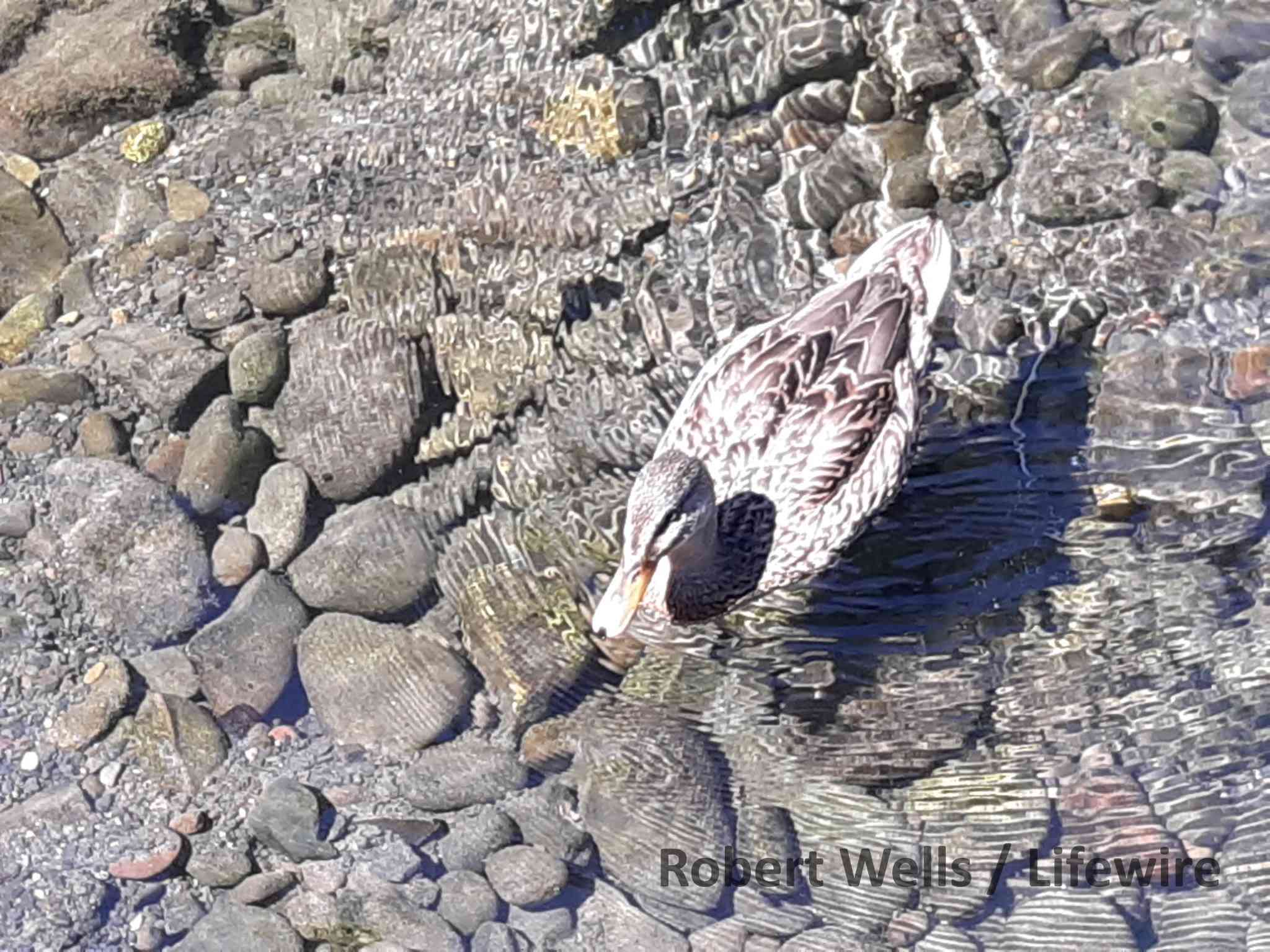Co je třeba vědět
- Otevřete obrázek v Paint.NET. Vybrat Vrstvy > Přidat novou vrstvu přidat novou vrstvu pro vodoznak.
- Vybrat Text nářadí. Klikněte na obrázek a zadejte text vodoznaku. Upravte velikost, styl, písmo a barvu.
- Umístěte textové pole. Poklepejte na ikonu textová vrstva v Vrstvy paleta. Přesuňte Neprůhlednost posuvník, aby byl text poloprůhledný.
Tento článek vysvětluje, jak přidat textový vodoznak k obrázku ve verzi 4.2.1 softwaru pro úpravy obrázků Paint.NET pro Windows, který nelze zaměňovat s webem se stejným názvem.
Jak přidat textový vodoznak do obrázků v Paint.NET
Přidání vodoznaku k obrázkům pomocí Paint.NET může pomoci chránit vaše autorská práva. Vodoznaky nejsou spolehlivým způsobem, jak chránit vaše obrázky před zneužitím, ale pro příležitostné uživatele ztěžují porušení vašeho duševního vlastnictví. Vodoznaky nemusí být velká ozdobná loga; můžete vytvořit efektivní vodoznak pomocí textu:
-
Vybrat Soubor > Otevřeno otevřete svou fotografii v Paint.NET.
Otevřít a otevřete fotografii v Paint.NET.“ class=“lazyload“ id=“mntl-sc-block-image_1-0-11″ >
-
Vybrat Vrstvy > Přidat novou vrstvu pro vytvoření nové vrstvy pro vodoznak.
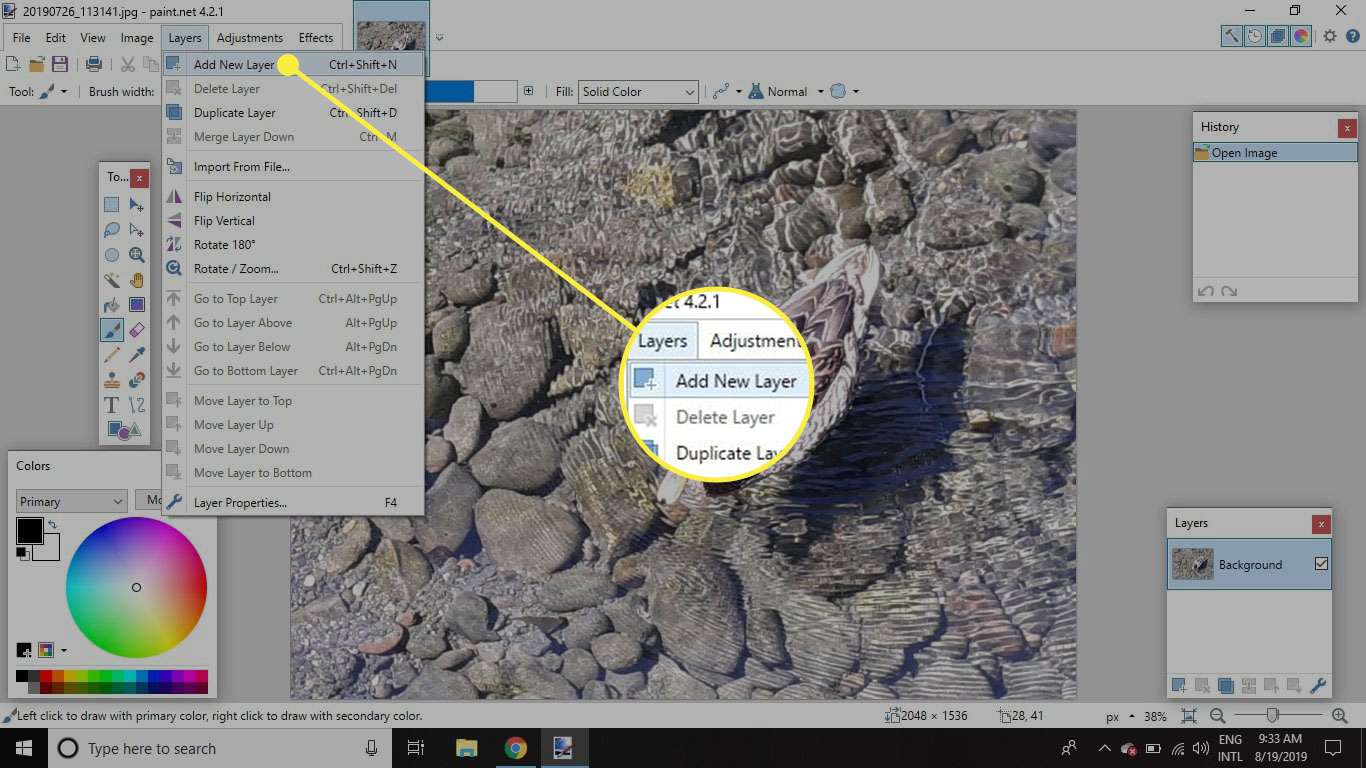
-
Vybrat Text poté klikněte na obrázek a zadejte text chráněný autorskými právy. Na horním panelu nástrojů můžete upravit velikost, písmo a styl a barvu můžete změnit pomocí palety Barvy. Když vyberete jiný nástroj, text již nebude možné upravovat. Pro Paint.NET však existuje upravitelné textové rozšíření, které vám umožní vrátit se zpět a provádět změny.
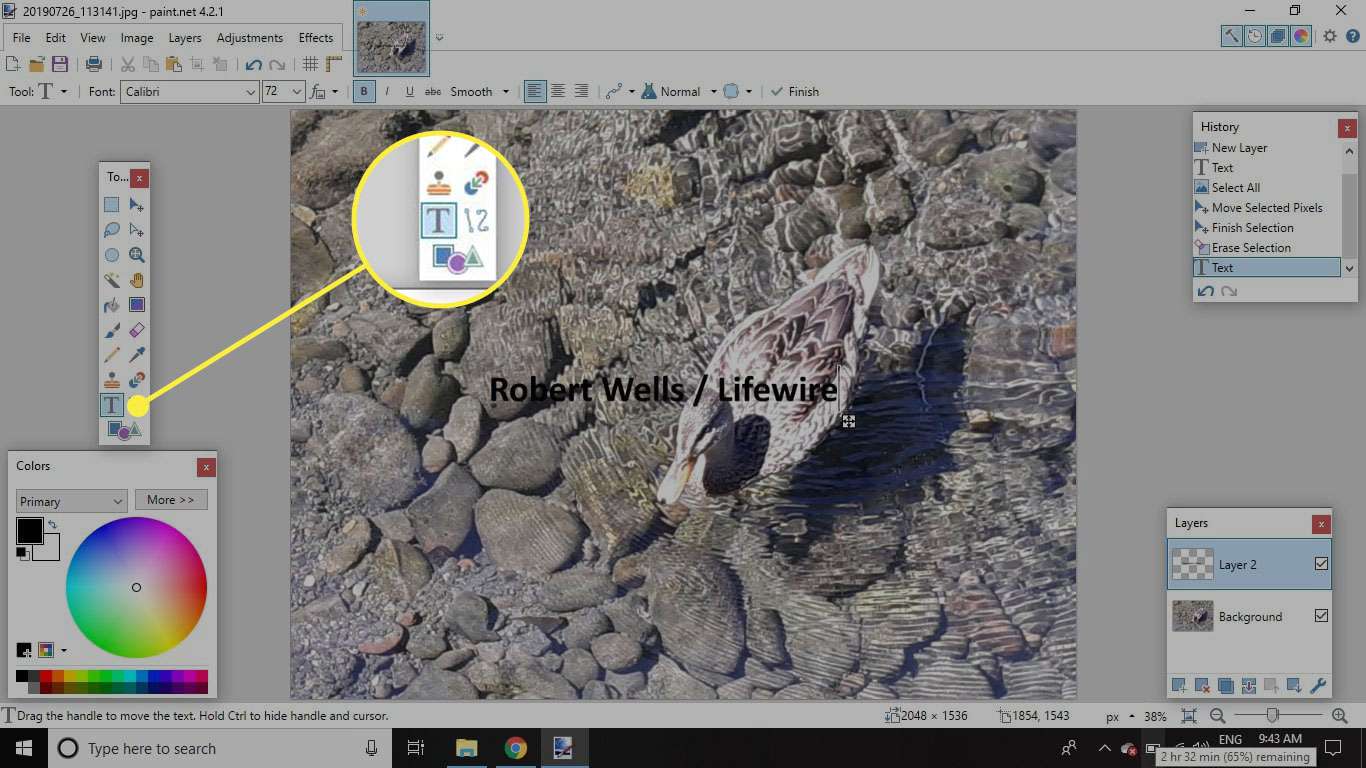
-
Klikněte na roh textového pole a přetáhněte jej tam, kam chcete. Pozici můžete později přemístit pomocí Přesunout vybrané pixely nářadí.
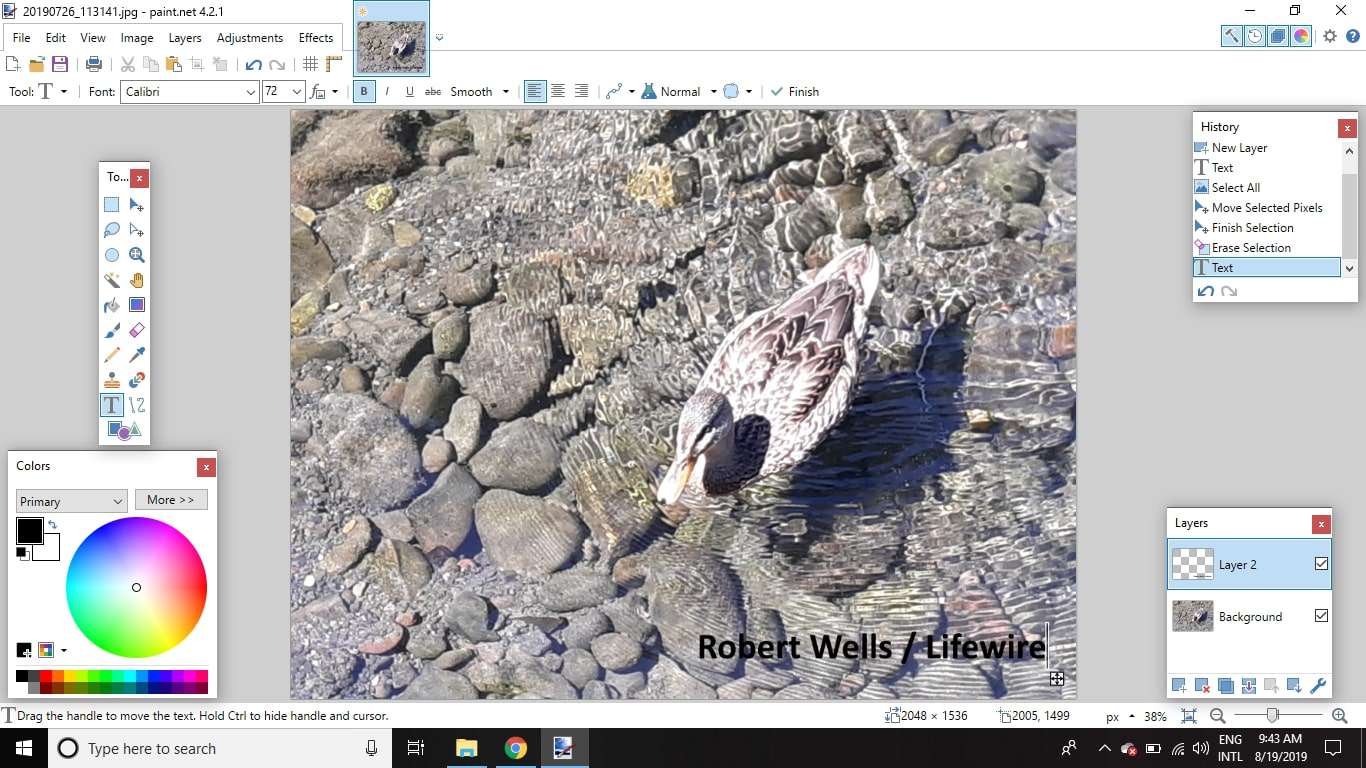
-
Poklepejte na vrstvu, ve které je text ve vrstvách paleta otevřete dialog Vlastnosti vrstvy. Pokud vrstvy paleta není viditelná, vyberte vrstvy ikona v pravém horním rohu (mezi hodiny ikona a ikona paleta barev ikona).
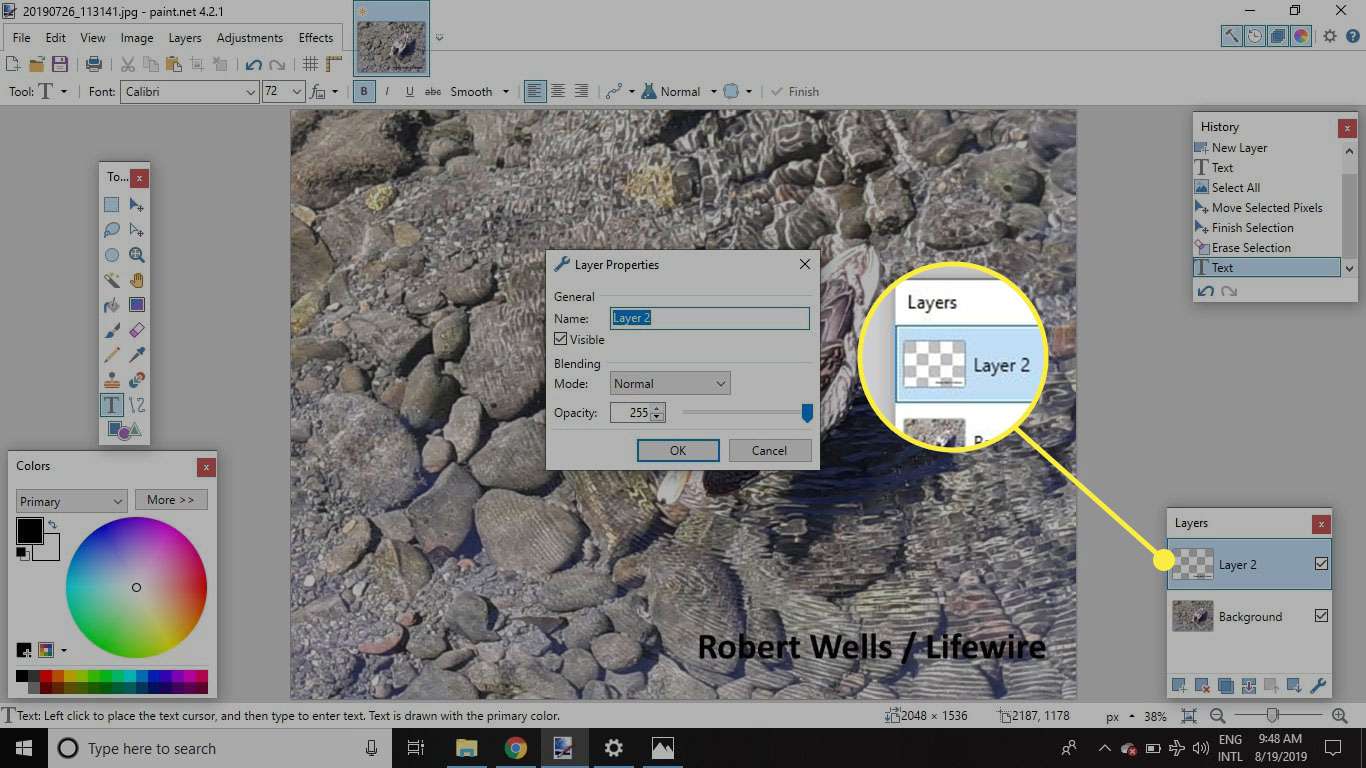
-
Přesuňte Neprůhlednost jezdec doleva, aby byl text poloprůhledný, a poté vyberte OK.
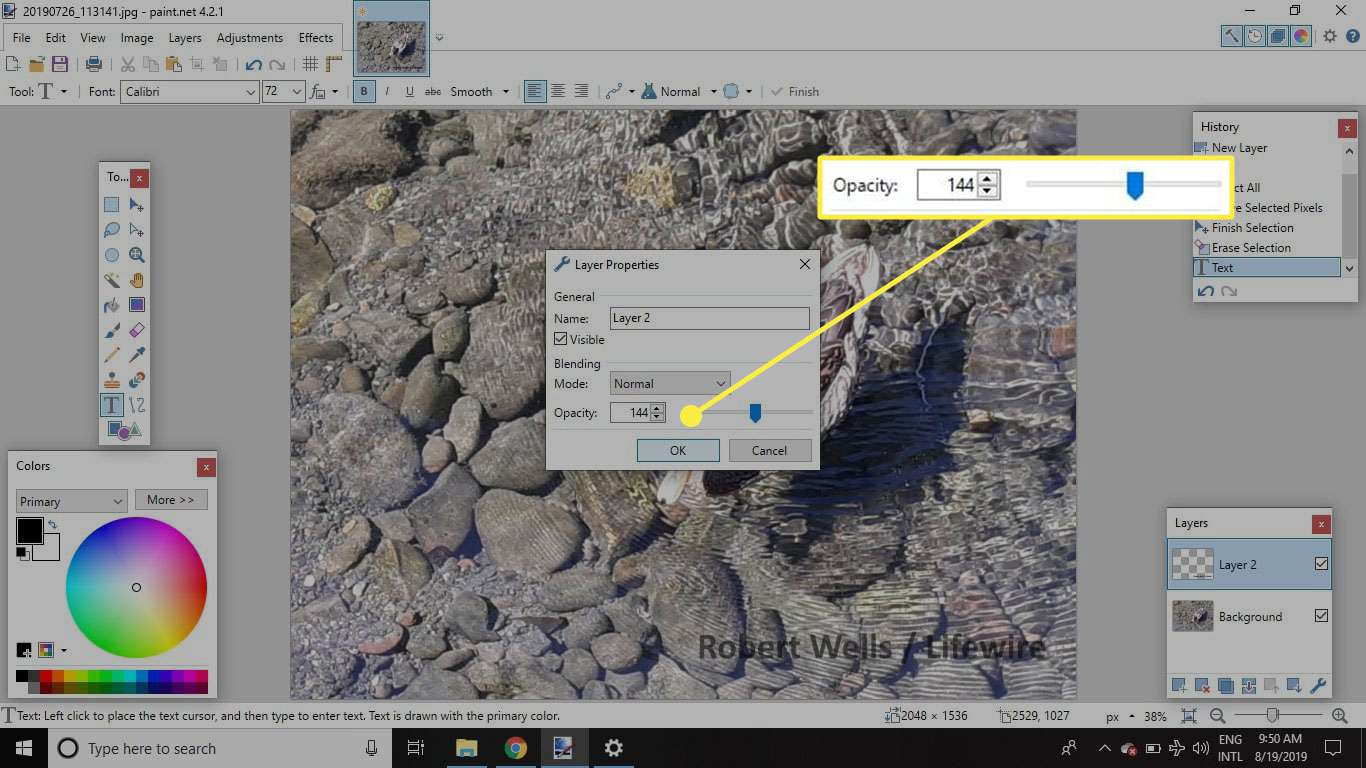
-
Vybrat Úpravy > Odstín / Sytost otevřete dialogové okno Odstín / Sytost.
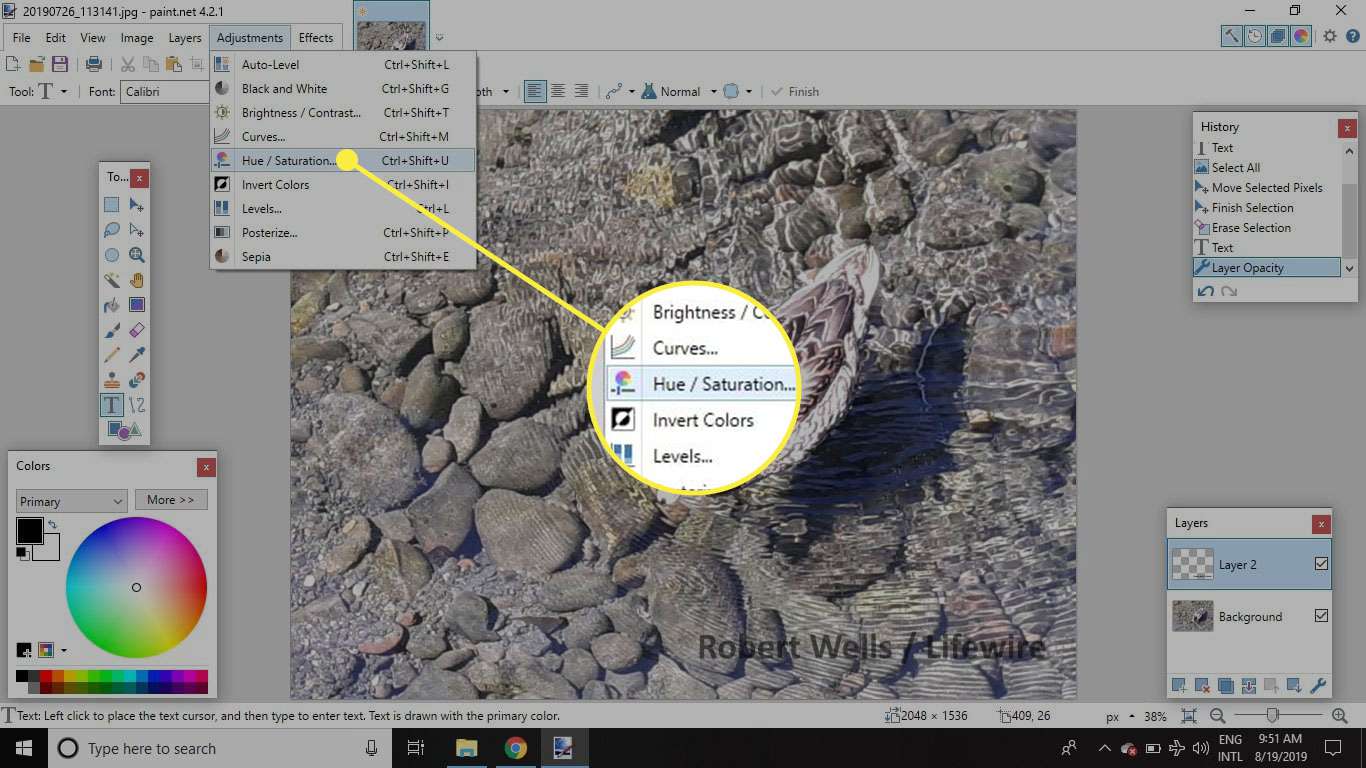
-
Přetáhněte ikonu Světlost posuvník doleva pro ztmavení textu nebo posunutím doprava pro zesvětlení. Vybrat OK když jste spokojeni. Pokud má váš text jinou barvu než černou nebo bílou, můžete také upravit Odstín posuvník pro změnu jeho vzhledu.
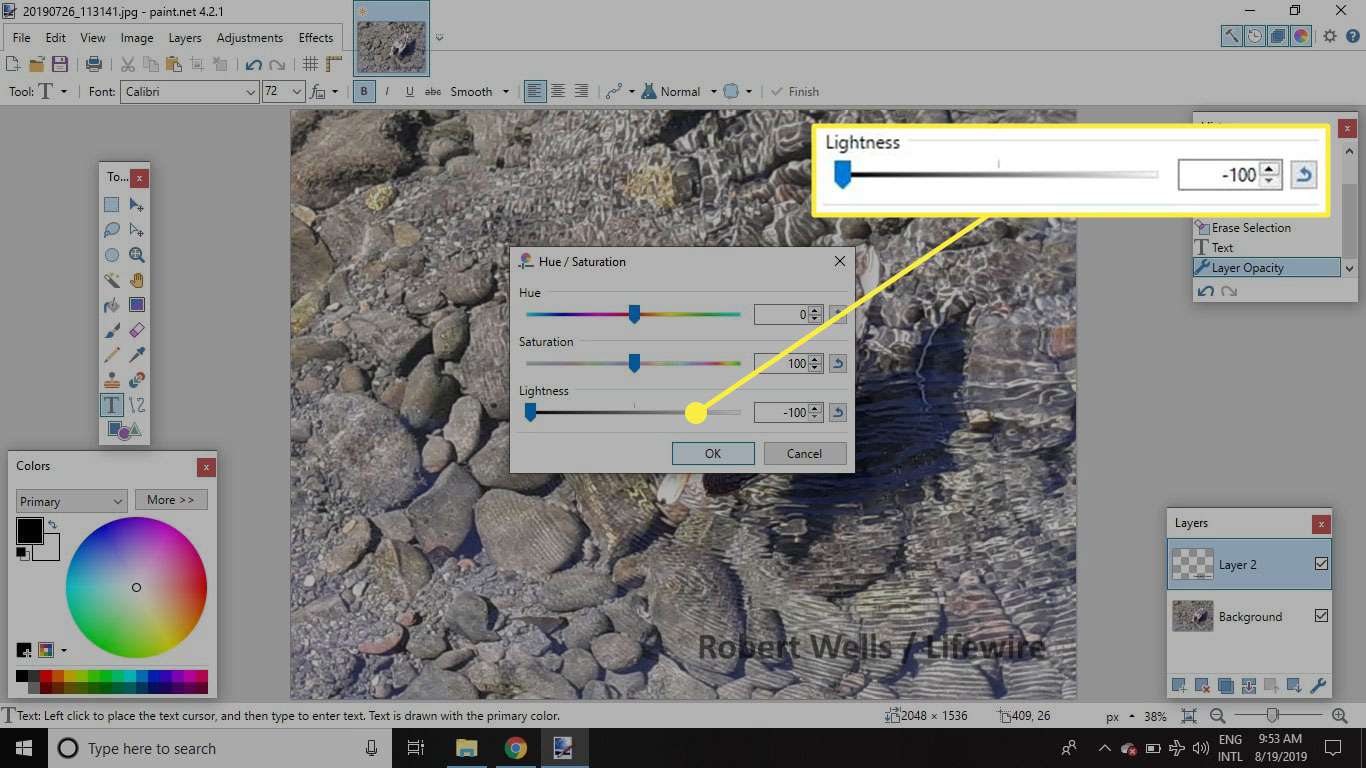
-
Uložte obrázek jako JPEG nebo PNG a sdílejte jej na webu.
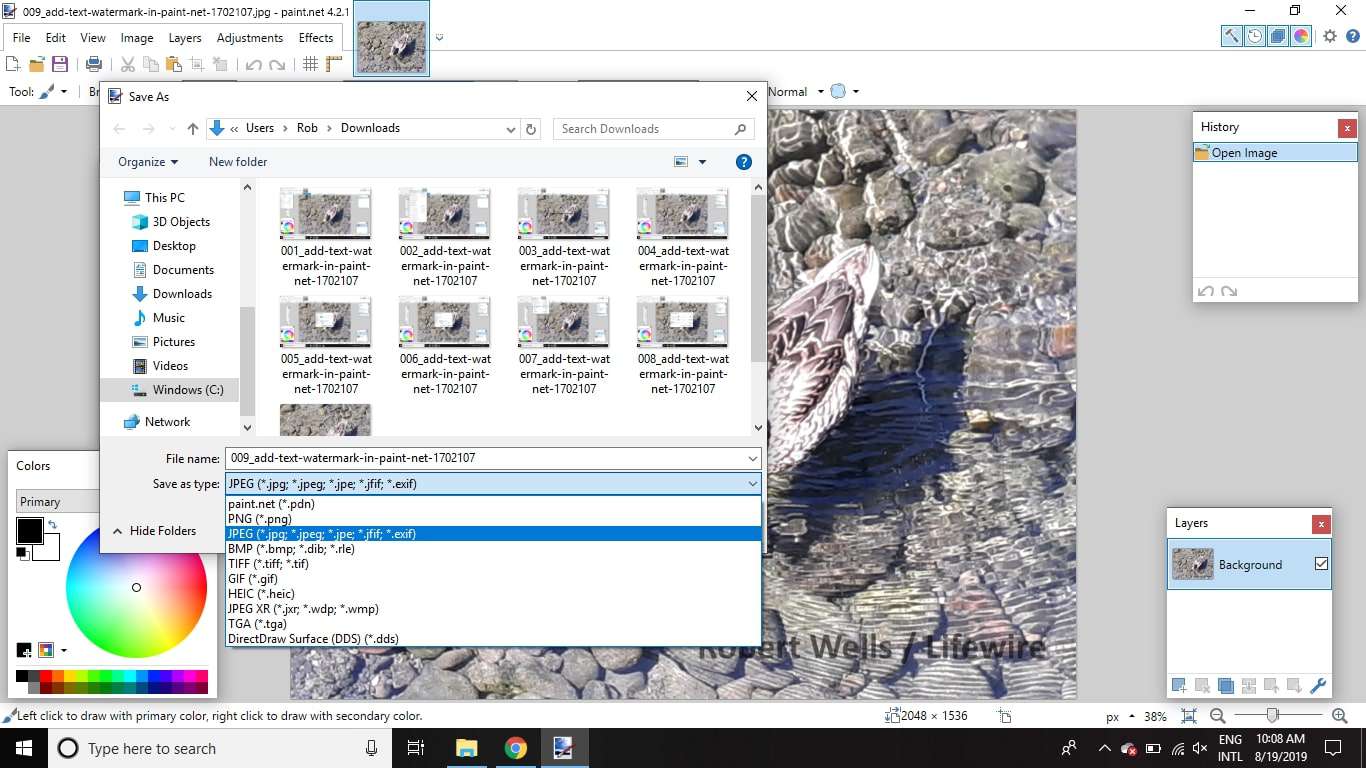
Po uložení obrázku v jiném formátu již nebude možné vodoznak upravovat v Paint.NET, což znamená, že vodoznak z obrázku nikdo nebude moci snadno vymazat.